【10/21時点】ディズニーチケット再販情報!10/22より再販開始!!

ディズニーランドとシーの入場制限が緩和となるようです。
それにともない、チケットの再販が行われます!!
何人増えるのかは明らかになっておらず、販売数の上限に達した時点で販売を停止するとのことです。
チケットを購入できなかったみなさん、チャンスですよ!
ディズニーチケットの販売日

急遽10/22 14時~販売となります!
チケットを購入できなかった方は、ぜひチャレンジしてみてください。
以下の記事は数日前にUPした記事となります。
チケット購入方法も書いておりますので、チェックしてみてくださいね。
ディズニーチケットの購入方法
①公式サイト
②コンビニ
③ホテルのチケット付き宿泊プラン
④バケーションパッケージ
・JTB店舗販売
のチケットの取得方法はかなり激戦なのでおすすめしません。
なので、上記④パターンのチケット取得方法を説明していきます。
ちなみに、私は11月に1泊で、1日目シー、2日目ランドに行きます。
1日目は公式サイトから、2日目はホテルのチケット付きプランを予約しました。
ディズニーチケットの種類と値段
現在、東京ディズニーリゾートでは、1デーパスポートのみ販売中です。
2021年10月1日より価格変更となっています。
| チケットの種類 | 高/安 | 大人 | 中人 | 小人 |
|---|---|---|---|---|
| 1デーパスポート | 安 | 7,900円 | 6,600円 | 4,700円 |
| やや安 | 8,400円 | 7,000円 | 5,000円 | |
| やや高 | 8,900円 | 7,400円 | 5,300円 | |
| 高 | 9,400円 | 7,800円 | 5,600円 | |
| 入園時間指定パスポート (午前10時30分~) |
安 | 7,400円 | 6,200円 | 4,400円 |
| やや安 | 7,900円 | 6,600円 | 4,700円 | |
| やや高 | 8,400円 | 7,000円 | 5,000円 | |
| 高 | 8,900円 | 7,400円 | 5,300円 | |
| 入園時間指定パスポート (正午12時~) |
安 | 6,900円 | 5,800円 | 4,100円 |
| やや安 | 7,400円 | 6,200円 | 4,400円 | |
| やや高 | 7,900円 | 6,600円 | 4,700円 | |
| 高 | 8,400円 | 7,000円 | 5,000円 |
10月、11月の価格は次の通りです。


予約方法①公式サイト
公式サイトからチケットを購入できます。
ディズニーチケット予約成功のポイント!
①予約の事前準備はしっかりと!
まずは、ディズニー公式サイトでディズニーアカウントの新規登録をしておきましょう。
https://disneyplus.disney.co.jp/view/#!/favorite
ディズニーアカウントは、ディズニーの各種オンラインサービスの共通アカウントです。
以前登録しているかもしれないので、確認しておきましょう。
https://disneyplus.disney.co.jp/view/#!/favorite
販売日の30分前にはサイトにつながりにくくなっていましたので、早めに準備しておきましょう。
できれば1時間前くらいにはログインもしておいたほうがいいですが、最初のチケット購入画面まで進めば、一定期間サイトには繋がるようになるみたいなので、あせらず予約を進めればOKです。
私は、販売時間の30分前にログインできず焦りましたが、チケット購入画面まで進むとスムーズにログインできました。
予約方法②シークレットモードでアクセスを素早く繰り返す
ディズニーチケットの購入は間違いなく
— とくちゃん@ (@0511Toku) 2021年10月6日
サファリよりGoogle Chromeアプリのシークレットモードが最強。
窓を閉じたらクッキーも消えるからだと思う。。
私もこの方法でチケットをゲットできました。
リロード(画面更新)だと同じ画面につながるみたいで、少し面倒だけど、毎回画面を消してアクセスしなおしました。
14時から開始して、この方法を知ったのが15時過ぎ、チケットを取れたのが17時30頃でした。
途中ほかのことをしながらだったので、こんなものかなという感じです。
予約方法②コンビニ
チケットはコンビニでも購入できます。
販売されているチケットは、1デーパスポートのみ。
販売されている期間は、公式サイトと同様の機関となっています。
その場で現金で支払いとなりますのでご注意ください。
コンビニではエラーになりにくいので、スマホよりはつながりやすいとの情報もあります。
※未確認のため、確かではないです。
予約方法③ホテルのチケット付き宿泊プラン
ディズニー直営ホテルに宿泊すれば、ホテルでチケットを購入できます。
また、ディズニーオフィシャル・パートナーホテルのチケット付き宿泊プランもあります。
↓チケット確約プランはこちら
ディズニーホテル
4つのディズニーホテル(ミラコスタ、ディズニーランドホテル、アンバサダーホテル、セレブレーションホテル)に宿泊すると、宿泊者全員分のチケットを購入できます。
購入できるのは、チェックイン日を除く滞在日の1デーパスポートです。
チェックイン日(初日)のチケットは買えません!
私が予約したのはセレブレーションホテルです。
素泊まりがなんと約5,000円~と、格安です。
予約方法④バケーションパッケージ
公式サイトでは、チケット・ホテル・アトラクション優先搭乗券などがセットになった「バケーションパッケージ」が販売されています。
ディズニーホテルの宿泊と、1デーパスポートが2日分ついています。
1人当たり5万円~と少々お高めではありますが、確実にチケットを入手できます。
現在はディズニーランドの新アトラクションを体験できるパッケージや新しいショーが鑑賞できるパッケージが販売されています。
まとめ
今回は、ディズニーーチケットの予約方法&取り方をまとめました。
入場者数も少しずつ緩和されてきましたが、それでもチケットが入手しづらい状況は続いています。
いろいろ紹介しましたが、やはり公式サイトから予約するのがおすすめです。
とにかく諦めずにトライしてみることです。
頑張ってくださいね!
FUJIFILM Xマウント XF35mmF1.4R レビュー!唯一無二の神レンズ!!
XF35mmF1.4Rレビュー

神レンズと噂のXF35mmF1.4R。
FUJIFILMのミラーレスを使うなら必ずゲットしてほしいくらいおすすめな単焦点レンズです。
ピントも合いにくいし、扱いにくいレンズなんですが、撮れる写真は唯一無二。
ふわっふわの写真が撮れます。
↑のこのコスモスの写真は、XF35mmF1.4 Rを初めて使った日に撮影したものです。
初日からこんな写真が撮れるだけでかなり感激しました。
- XF35mmF1.4Rレビュー
- XF35mmF1.4のスペック
- XF35mmF1.4の特徴・外観写真
- 開放F1.4の明るさとボケ感が魅力的
- XF35mmF1.4 Rのフィルター径は52mm
- XF35mmF1.4 Rの作例
- XF35㎜F1.4まとめ
XF35mmF1.4のスペック

XF35mmF1.4の特徴・外観写真

XF35mmF1.4 Rは、とてもコンパクト。
重量はわずか187gです。
ミラーレスカメラだと小さめのものが多いので、大きなレンズだとアンバランスになることもありますが、これだと心配いりません。
フルサイズ換算で約50mmの焦点距離になるので、標準のレンズとして1本あると便利です。
ポートレートやスナップ、料理や花など幅広い用途で使えます!
開放F1.4の明るさとボケ感が魅力的
最初にズームレンズを購入する人は多いかと思いますが、出来上がった写真はどうしても暗くなってしまいます。
しかし、XF35mmF1.4 Rはとても明るく撮れます。
開放F1.4で撮ると、ふわっふわに背景がとろけてくれます。
ボケ感はこんな感じ








玉ボケも綺麗にキラキラにボケてくれます。
XF35mmF1.4 Rのフィルター径は52mm

XF35mmF1.4 Rのフィルター径は52mmです。
割とよくあるサイズなので、すでに持っているフィルターを使いまわせるかもしれません!
私のカメラはレンズキットでフィルター径52mmの標準ズームレンズがついていましたので、そちらで使っていたフィルターを使いまわしています。
XF35mmF1.4 Rの作例
XF35mm1.4Rはお花と相性抜群!
お花を撮るのが楽しくなるレンズです☆
1本だけ持っていくなら迷わずこのレンズを持っていきます。


XF35㎜F1.4まとめ
XF35㎜F1.4はこんな人におすすめです。
・富士フイルムユーザー
・ふわふわなボケ感が好きな人
・満足度の高いレンズが欲しい人
このレンズで撮影すれば、今までと違う世界が表現できるはずです!
ぜひためしてみてくださいね。
【10/18時点】ディズニーチケットの予約攻略法!購入できたポイントを徹底解説

ディズニーランドとシーは現在入場人数が1万人制限となっており、チケットの予約が必須となっています。
ディズニーの公式でのチケット販売は、「オンラインにつながらない…」「チケットが買えない…」などの声もよく聞きます。
私は10/13に11月のチケットが奇跡的に取れましたが、夜にはもう完売となっておりました。
今回は、販売スケジュールや予約のコツを紹介します!
ディズニーチケットの購入方法
①公式サイト
②コンビニ
③ホテルのチケット付き宿泊プラン
④バケーションパッケージ
・JTB店舗販売
のチケットの取得方法はかなり激戦なのでおすすめしません。
なので、上記④パターンのチケット取得方法を説明していきます。
ちなみに、私は11月に1泊で、1日目シー、2日目ランドに行きます。
1日目は公式サイトから、2日目はホテルのチケット付きプランを予約しました。
ディズニーチケットの種類と値段
現在、東京ディズニーリゾートでは、1デーパスポートのみ販売中です。
2021年10月1日より価格変更となっています。
| チケットの種類 | 高/安 | 大人 | 中人 | 小人 |
|---|---|---|---|---|
| 1デーパスポート | 安 | 7,900円 | 6,600円 | 4,700円 |
| やや安 | 8,400円 | 7,000円 | 5,000円 | |
| やや高 | 8,900円 | 7,400円 | 5,300円 | |
| 高 | 9,400円 | 7,800円 | 5,600円 | |
| 入園時間指定パスポート (午前10時30分~) |
安 | 7,400円 | 6,200円 | 4,400円 |
| やや安 | 7,900円 | 6,600円 | 4,700円 | |
| やや高 | 8,400円 | 7,000円 | 5,000円 | |
| 高 | 8,900円 | 7,400円 | 5,300円 | |
| 入園時間指定パスポート (正午12時~) |
安 | 6,900円 | 5,800円 | 4,100円 |
| やや安 | 7,400円 | 6,200円 | 4,400円 | |
| やや高 | 7,900円 | 6,600円 | 4,700円 | |
| 高 | 8,400円 | 7,000円 | 5,000円 |
11月の価格は次の通りです。

予約方法①公式サイト
公式サイトでは、毎週水曜日の14時に、1月先の1週間分のチケットが発売されいます。

ディズニーチケット予約成功のポイント!
①予約の事前準備はしっかりと!
まずは、ディズニー公式サイトでディズニーアカウントの新規登録をしておきましょう。
https://disneyplus.disney.co.jp/view/#!/favorite
ディズニーアカウントは、ディズニーの各種オンラインサービスの共通アカウントです。
以前登録しているかもしれないので、確認しておきましょう。
https://disneyplus.disney.co.jp/view/#!/favorite
販売日の30分前にはサイトにつながりにくくなっていましたので、早めに準備しておきましょう。
できれば1時間前くらいにはログインもしておいたほうがいいですが、最初のチケット購入画面まで進めば、一定期間サイトには繋がるようになるみたいなので、あせらず予約を進めればOKです。
私は、販売時間の30分前にログインできず焦りましたが、チケット購入画面まで進むとスムーズにログインできました。
予約方法②シークレットモードでアクセスを素早く繰り返す
ディズニーチケットの購入は間違いなく
— とくちゃん@ (@0511Toku) 2021年10月6日
サファリよりGoogle Chromeアプリのシークレットモードが最強。
窓を閉じたらクッキーも消えるからだと思う。。
私もこの方法でチケットをゲットできました。
リロード(画面更新)だと同じ画面につながるみたいで、少し面倒だけど、毎回画面を消してアクセスしなおしました。
14時から開始して、この方法を知ったのが15時過ぎ、チケットを取れたのが17時30頃でした。
途中ほかのことをしながらだったので、こんなものかなという感じです。
予約方法②コンビニ
チケットはコンビニでも購入できます。
販売されているチケットは、1デーパスポートのみ。
販売されている期間は、公式サイトと同様の機関となっています。
その場で現金で支払いとなりますのでご注意ください。
コンビニではエラーになりにくいので、スマホよりはつながりやすいとの情報もあります。
※未確認のため、確かではないです。
予約方法③ホテルのチケット付き宿泊プラン
ディズニー直営ホテルに宿泊すれば、ホテルでチケットを購入できます。
また、ディズニーオフィシャル・パートナーホテルのチケット付き宿泊プランもあります。
↓チケット確約プランはこちら
ディズニーホテル
4つのディズニーホテル(ミラコスタ、ディズニーランドホテル、アンバサダーホテル、セレブレーションホテル)に宿泊すると、宿泊者全員分のチケットを購入できます。
購入できるのは、チェックイン日を除く滞在日の1デーパスポートです。
チェックイン日(初日)のチケットは買えません!
私が予約したのはセレブレーションホテルです。
素泊まりがなんと約5,000円~と、格安です。
予約方法④バケーションパッケージ
公式サイトでは、チケット・ホテル・アトラクション優先搭乗券などがセットになった「バケーションパッケージ」が販売されています。
ディズニーホテルの宿泊と、1デーパスポートが2日分ついています。
1人当たり5万円~と少々お高めではありますが、確実にチケットを入手できます。
現在はディズニーランドの新アトラクションを体験できるパッケージや新しいショーが鑑賞できるパッケージが販売されています。
まとめ
今回は、ディズニーーチケットの予約方法&取り方をまとめました。
入場者数も少しずつ緩和されてきましたが、それでもチケットが入手しづらい状況は続いています。
いろいろ紹介しましたが、やはり公式サイトから予約するのがおすすめです。
とにかく諦めずにトライしてみることです。
頑張ってくださいね!
【超初心者向け】ホワイトバランスの基本設定
ホワイトバランス(WB)
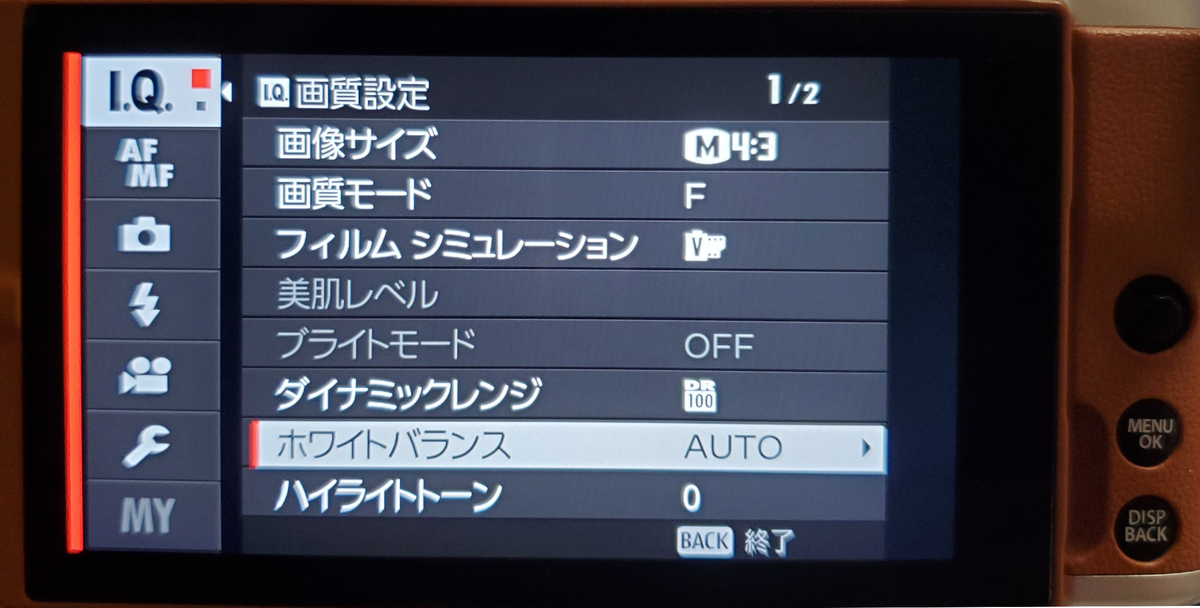
設定方法(X-A7の場合)
撮影モードにして、『MENU OK』を押すと撮影の設定ができます。
I.Q.(画質)→ ホワイトバランス → AUTO
ホワイトバランスとは?
ホワイトバランスとは、様々な色の高原に応じて、被写体が自然な色に写るように調整してくれる機能です。
オートで撮影しても、カメラは自然にある程度の調整をしてくれますので、基本的にはオートで問題ないです。
好みの色と違った場合、手動で変えることもできます。
被写体や構図が同じ写真でも、色を変えるだけで写真の色はぐっと変わります。
ホワイトバランスの種類
X-A7を例にそれぞれの設定を説明します。
| 設定 | マーク | 説明 | |
|---|---|---|---|
| AUTO |
カメラが自動的にホワイトバランスを設定します。
通常の撮影では、このAUTOの利用をおすすめします。 |
||
| カスタム(1~3) |
白い紙やグレーカードを撮影して、より正確にホワイトバランスを設定するモードです。複数の異なるタイプの光源(ミックス光源)をご利用の際は、カスタムホワイトバランスがおすすめです。
|
||
| 色温度設定 | |||
|
プ リ セ ッ ト ホ ワ イ ト バ ラ ンス |
晴れ |
晴天屋外での撮影用です。
※午前10時~午後2時くらいの晴天屋外を基準としています。 |
|
| 日陰 |
曇天や日陰などでの撮影用です。
※曇りの日の屋外や、晴れていても木陰など日陰の被写体にご利用ください。 |
||
| 蛍光灯1 |
昼光色の蛍光灯やLEDランプ下での撮影用です。やや青白い光が特徴です。
※ランプ型番に(D)と記載されている事が一般的です。 |
||
| 蛍光灯2 |
昼白色の蛍光灯やLEDランプ下での撮影用です。白い自然な光が特徴です。
※ランプ型番に(N)と記載されていることが一般的です。 |
||
| 蛍光灯3 |
白色の蛍光灯やLEDランプ下での撮影用です。やや緑色がかった光が特徴です。
※ランプ型番に(W)と記載されていることが一般的です。 |
||
| 電球 |
電球や白熱灯下での撮影用です。温かみのある光が特徴です。
※電球や白熱灯のほかに、電球色(L)蛍光灯やLEDランプでも利用可能です。 |
||
| 水中 |
水中での撮影を想定し、青かぶりを軽減します。
※水族館の水槽など、水中を撮影する際にご利用ください。 |
||
はじめは3種類使ってみる
たくさんありますが、おすすめの3つは「晴れ、日陰、蛍光灯2」です。
晴れはメーカーによっては、太陽光や晴天と表示されていることもあります。
蛍光灯は、種類がいろいろありますが、白色蛍光灯や昼白蛍光灯などがおすすめです。
これらは下の図のような感じで、写真の色を変化させます。

太陽光を基準にして、蛍光灯は青っぽく、曇りは赤っぽく変化させるのです。

家の窓から撮ってみた写真です。
AUTOは自動で綺麗に見せてくれます。
晴れは少し青紫がかっています。
日陰は少しオレンジ、蛍光灯2は青になっているのがわかると思います。
AUTOでも十分綺麗ですが、出したい色の雰囲気によって設定を変えるといいでしょう。
シーン別おすすめ設定
・温かみのある写真にしたいとき → 晴れ
・ノスタルジックにしたいとき → 日陰
・クールな感じにしたいとき → 蛍光灯
撮影時の設定方法
撮影時にすぐに設定を変えたいときは、以下の手順で変更できます。
①撮影モードで右下の『<』をタッチします。

②すると、画面が変わるので、左の上から二番目の三色のマークをタッチします。

③ホワイトバランス変更画面にかわります。
実際の撮影の色を見ながら調整できます。

【超初心者向け】画像と画質の設定
画像サイズ

設定方法(X-A7の場合)
撮影モードにして、右の赤丸『MENU OK』を押すと撮影の設定ができます。
I.Q.(画質)→ 画像サイズ → 好みのサイズ (おすすめは4:3)
画像サイズとは?
画像は画素(ピクセル)と呼ばれる小さな四角いマスの集まりでできています。

画素(ピクセル)とは画像を構成する最小単位で、一つ一つは1色の四角いマスですが、様々な色の画素を、たくさん並べることで、色鮮やかな画像を作り出すことができます。
画像サイズは画素数で表す
画像サイズは「横のピクセル数 × 縦のピクセル数」で表します。
例えば、横に640個、縦に480個の画素で構成されている画像があるとすると、この画像サイズは、画素ひとつ分(1px)として、640px × 480px と表します。

↑の画像の場合、画素数は約30万画素となります。
カメラでは、画像サイズは、画素数に基づいて【M】で表示されます。

おすすめは8M~10Mの4:3か3:2です。

↑の画像では、3712px × 2784px =約1033万画素のため、【10M】となっています。
赤丸で囲っているコマ数は、64GBのSDカードで何枚撮れるか表しています。
画像サイズを小さくして撮影すると撮影可能枚数は増え、画像サイズを大きくして撮影すると撮影可能枚数は少なくなります。
画質モード

設定方法(X-A7の場合)
画像サイズ設定と同様、撮影モードにして『MENU OK』を押すと撮影の設定ができます。
I.Q.(画質)→ 画質モード → FINE
画質モードとは?
撮影した静止画のファイルの大きさは、画質モードと画像サイズの組み合わせによって決まります。
画質モードは圧縮率により Nomalモード と Fineモード があります。
画像を圧縮して、JPEGと呼ばれる拡張子で保存されます。
JPEGは世界共通の画像データです。
・Nomal → 画像の圧縮率が高く、ファイルサイズが小さい
・Fine → 画像の圧縮率が低く、ファイルサイズが大きい
Nomalより高画質。
通常はFineで問題ありません。
RAWとは?
RAWは現像素子から取り出されたままデータ保存されます。
画像の編集をおこなったりしても画質の劣化はありません。
ただし、RAWはそのメーカー、カメラのみのデータです。
撮影したカメラでは見れますが、ソフトがないとPCでは見れませんし、そのままではプリントもできません。
JPEGに変換するか、RAW現像というものをおこないます。
RAW現像はデータが重たいので、SDカードにはJPEGほどたくさん保存できません。
【超初心者向け】カメラの基本設定

こんにちは。
カメラの基本設定をFUJIFILM X-A7を用いて説明します。
FUJIFILMじゃない方も基本の設定はあまり変わらないので、参考にしてくださいね。
難しい説明をするとよくわからなくて、「結局どうすればいいの?結論を教えて!」と思われると思うので、できるだけわかりやすく説明します。
おすすめの基本設定
基本設定
・画像サイズ: 4:3 または 3:2
800万~1,000万画素(8M~10M)
・画質モード: F
・WB: AUTO
・フラッシュ: 発光禁止モード
・ISO: AUTO
(手動の場合: 屋外100-200、
屋内400-1600程度、暗所3200-)
・AFモード: シングルポイント
・フレーミングガイド: 方眼9分割
撮影時操作
撮影時
・撮影モード: PモードまたはAモード
・明るさ: 明るい時は露出を(+)、暗い時は露出を(-)
解説は長くなりますので、別記事でUPします。
私の髪の毛が綺麗になった3つの理由

私はもともと髪の毛が細く傷みやすい髪質でした。
ハイライトを入れるためにブリーチをしているので縮毛矯正もかけれず、毎朝何十分もかけてスタイリングしていました。
しかし、常にアホ毛が鳥の巣のように浮いていて、ワックスなどで抑えようとすると油っぽくなってしまっていました。
そんな私の髪の毛が今はサラサラでアホ毛も目立たなくなりました。
私の髪の毛がサラサラになった方法をお伝えします。
1つ目の理由:塩素除去できる浄水シャワーヘッドに変えた
水道水には塩素が含まれている
日本の水道水の水質基準は世界でも高いですが、安全性を保つために一定の塩素が含まれていることはご存知だと思います。
飲むために浄水器をつけている家庭も多いのではないでしょうか。
少量の塩素なのでシャワーなどではあまり影響がないと思われがちですが、毎日塩素を浴びているとやはり肌や髪を傷つけます。
塩素を取り除くおすすめ浄水シャワーヘッド
アラミック
ビタミンCの効果で、塩素を除去しながら石けんの泡立ちを良くし、
汚れをやさしくオフ。
肌荒れや髪の傷みが気になる方、小さなお子様にもおすすめです。ビタミンCの効果で、肌や髪にダメージを与える塩素を完全除去。
肌荒れ・髪の傷みが気になる方、乳幼児におすすめです。
シャワー水流にビタミンCを添加することで石けんの泡立ちを良くし、たっぷりの泡ですっきり洗えます。
また空気と水流の摩擦により、大量のマイナスイオンが発生。「癒し」効果を発揮します。
アロマセンス
塩素を除去し、ビタミンCとマイナスイオンを放出、アロマの匂いで癒しの効果。
浴びるサプリ「Aromasense(アロマセンス)」シャワーヘッド【アロマセンス】は、髪や肌を傷める原因となる水道水の残留塩素を除去してくれるすぐれもの。
濃縮ビタミンCのゲルを内蔵したカートリッジはシャワーにとけ込んでビタミン水として放出され、そのビタミン水を浴びる事で、お肌と髪の毛をしっとり仕上げてくれます。
私が使っている浄水シャワーヘッド
カクダイ
あなたの髪を「キシみ」「パサつき」「ゴワつき」から解放。
水道水中の残留塩素を徹底分解する浄水機能で、シャワーの水が髪にやさしい水へと生まれ変わります。
カクダイ「ピュアラプラス」使用感
シャワーの水がやさしく感じます!
水圧が弱いわけではないのに、繊細で柔らかい肌当たりがとても心地よいです。
浄水シャワーのおかげかわかりませんが、髪だけでなく、肌の調子もよくなりました。
2つ目の理由:自分の髪に合うシャンプーに変えた
私の髪は細くて柔らかく猫っ毛。
保湿系のシャンプーを使っていると気づけば根元がべたついていました。
ブリーチをしているため毛先は乾燥してパサついているのに、根元がべたつくという最悪な状況になりました。
今はノンシリコンシャンプーが定番だと思いますが、コンディショナーにはシリコンが多く含まれているものがあり、それを使ったことが原因だと思います。
気持ち悪くて何度も洗いましたが、根元のべたつきは取れず…。
いろんなシャンプーを試してたどり着いたのが、このシャンプーです。
&honey silky (アンドハニー シルキー)
ゴワついた髪も、指通りするん
&honeyのシルキーは「新しいハチミツ美容」でからまり・ごわつきを保水ケアするナチュラルヘアケアブランドです。
うるおい感を保ちながら、指通りの良いさらさら髪へ導きます。
&honey silky使用感
&honey からは、Deep・Melty・Silkyの3つのシャンプーが出ています。
Deepは保湿、Meltyはうねりケア、Silkyはゴワつきケアです。
一番軽そうだったのがSilkyだったので、Silkyにしましたが、それが大正解。
使い始めて1日目で「ほかのシャンプーとは違う」と感じました。
説明の通り「うるおい感を保ちながら、指通りの良いさらさら髪」に本当になりました。
髪が細いためすぐ絡まっていたのが、いつ触ってもさらさらしています。
つい気持ちよくて何度も触ってしまうくらいです。
髪質に合わせて使い分けるといいと思います。
3つ目の理由:ヘアオイルをやめた
私の髪は湿気で広がります。
ヘアオイルももちろん水分を含んでいます。
オイルが髪の表面に膜を張り、水分を蒸発させにくくする働きもありますが、水分量が均一でないと髪の毛はうねります。
つけてすぐはオイルの粘り気でアホ毛も抑えられていいるのですが、時間がたつと水分量が不均一になった表面の髪がうねり、ふわふわと浮いてきます。
それに気づいてからオイルをやめてみると、夕方までサラサラが続きました。
ヘアオイルは向き不向きがある
ヘアオイルは、シャンプーしても落ちにくいです。
私の髪が細く柔らかい猫っ毛だということもあり、何年も使い続けていると、髪の毛に蓄積・酸化し、悪影響が少なからず出たのではないかと推測します。
もし心当たりがありましたら、思い切ってヘアオイルを辞めてみてはどうでしょうか。
私の髪の毛が綺麗になった3つの理由まとめ
髪の毛が綺麗になるためにいろいろ試してみて、思い当たること3つをお伝えしました。
同時に試していましたので、どれが一番効果があったのかは正直わかりません。
ですが、ボロボロだった私の髪の毛がサラサラになったことは間違いありません。
あまりにサラサラなので暇さえあれば髪の毛を触ってしまいます…(^^;
髪の毛に悩んでいる方がいれば、どれか一つでも取り入れてみてはいかがでしょうか。